在操作计算机的过程中,许多用户将格式化磁盘,U盘等,并右键单击格式。实际上,您还可以使用格式化命令格式来格式化它,知道如何做到这一点?以下小型系列需要Win7作为一个例子,告诉您特定的操作方法。
该操作如下:
1.插入需要通过Format命令格式化的U盘,然后使用键组合(Win Button R)打开运行窗口,然后输入“CMD”,然后单击“确定”按钮执行。
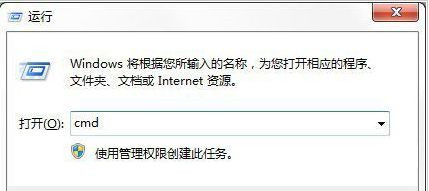
2,然后在管理机构之后在光标处输入格式g :(其中g是当前插入的U盘托盘),按Enter键执行,此时提示已准备好完成操作,请按Enter键继续提示,按ENTER键继续;
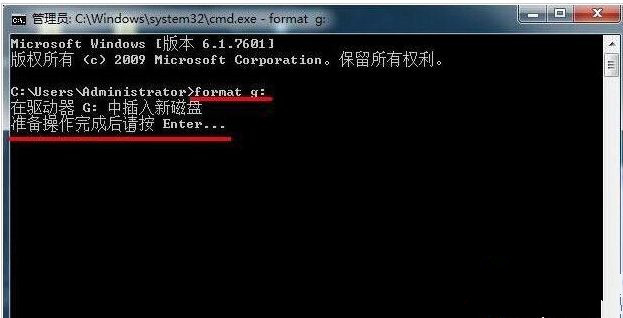
3,然后耐心等待完成百分比;

4,U盘低YG命令操作完成后,询问U盘卷字符“11,如果没有,请按Enter键继续;
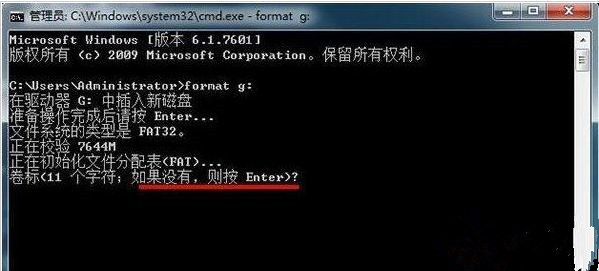
5,您可以看到基本的U盘参数;
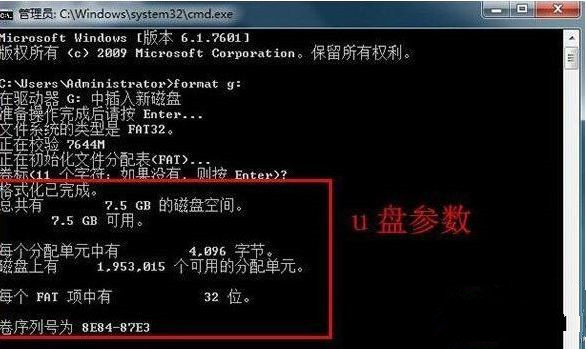
6,这次我打开U盘会发现无法删除的那些顽固的文件已经完全消失。
以上是Win7系统格式化格式的使用方法,感兴趣的用户可以尝试。

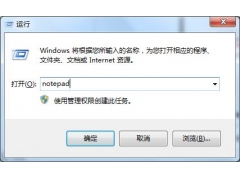
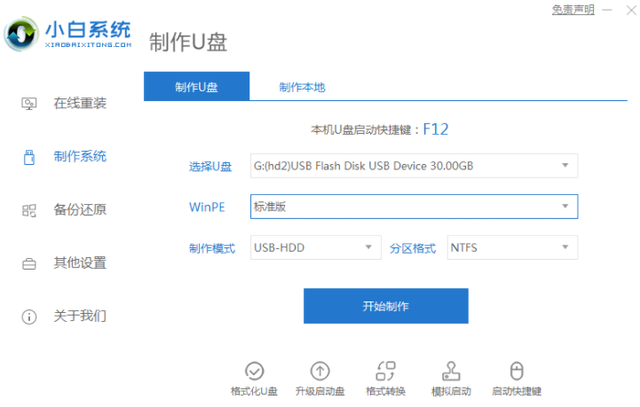

![RedHat服务器上[Errno 5] OSError: [Errno 2]的解决方法](https://img.pc-daily.com/uploads/allimg/4752/11135115c-0-lp.png)

